Discord to platforma do komunikacji głosowej, która jest szczególnie popularna wśród graczy na komputerach, dzięki swojemu intuicyjnemu interfejsowi oraz funkcji nakładki w grze. Możesz uruchomić i dostosować własną nakładkę, aby zminimalizować zakłócenia i w pełni skupić się na rozgrywce.
Jak aktywować nakładkę w grze Discord
Aby aktywować nakładkę w grze na Discordzie, otwórz menu ustawień, klikając ikonę zębatki obok swojego nicku i awatara w lewym dolnym rogu aplikacji.
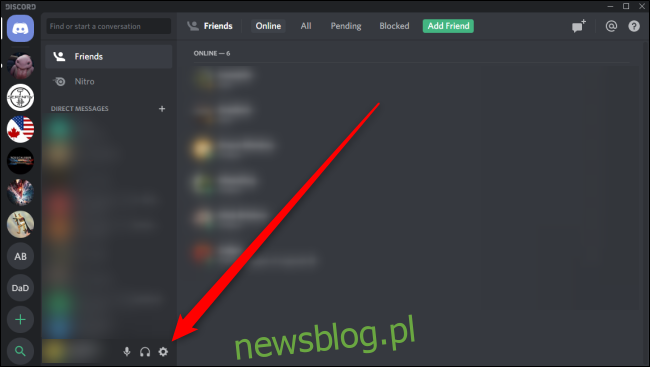
W ustawieniach przejdź do zakładki „Nakładka” i aktywuj przełącznik obok „Włącz nakładkę w grze”. Domyślnie możesz zablokować nakładkę, używając kombinacji klawiszy Shift + ` (klawisz obok Tab na klawiaturze). Możesz zmienić tę kombinację, klikając ikonę klawiatury i wpisując nową sekwencję klawiszy.
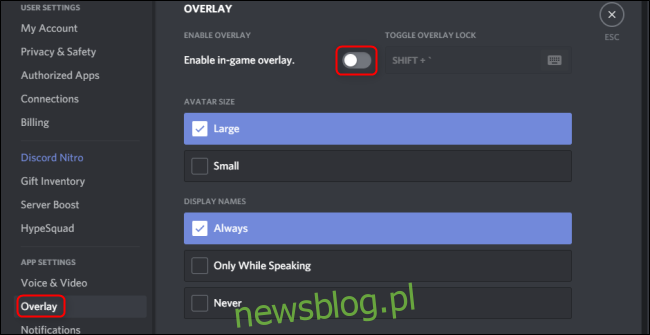
Jak personalizować nakładkę w grze na Discordzie
W tym menu możesz dostosować rozmiar awatarów wyświetlanych w nakładce oraz ustalić, kiedy mają być widoczne nazwy użytkowników.
Aby skonfigurować powiadomienia, przewiń w dół w menu Nakładka. Kliknij jeden z czterech szarych rogów ekranu, aby ustawić miejsce, w którym nakładka ma się pojawiać. Możesz również wyłączyć powiadomienia o nakładkach, klikając ikonę odwróconego ukośnika w środku.
Na dole menu znajduje się przełącznik, który pozwala na wyświetlanie powiadomień tekstowych oraz dźwiękowych.
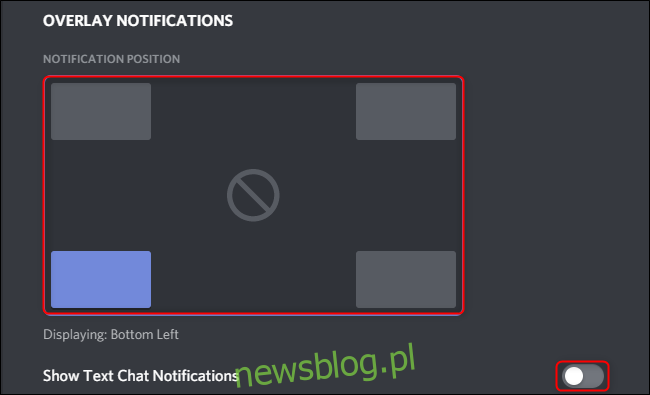
Aby włączyć lub wyłączyć nakładkę dla konkretnych gier, wróć do menu Ustawień i wybierz zakładkę „Aktywność w grach”. Kliknij ikonę monitora obok danej gry, aby aktywować lub dezaktywować nakładkę.
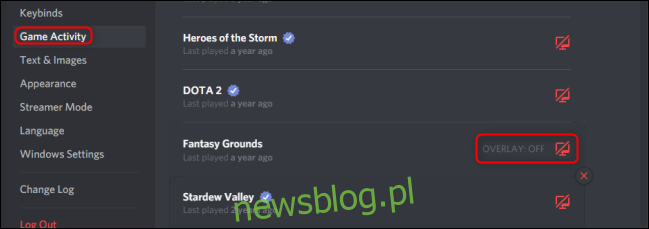
Możesz także dostosować te ustawienia w trakcie gry. Aby wywołać menu nakładki, naciśnij Shift + ` (lub inny, wcześniej ustawiony skrót klawiaturowy), a następnie kliknij ikonę zębatka.
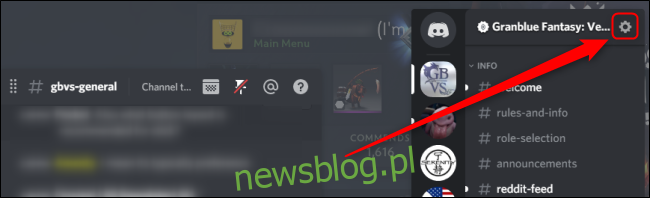
Jak przypiąć okno czatu do nakładki w grze Discord
Po uruchomieniu nakładki możesz przypiąć okno czatu tekstowego do gry. Wystarczy uruchomić dowolną grę, a następnie nacisnąć Shift + ` (lub wybraną kombinację klawiszy), aby wyświetlić menu nakładki. Kliknij ikonę pinezki, aby okno czatu pozostało widoczne nawet po zamknięciu menu nakładki. Możesz również dostosować przezroczystość tego okna, klikając ikonę przezroczystości i regulując suwak.
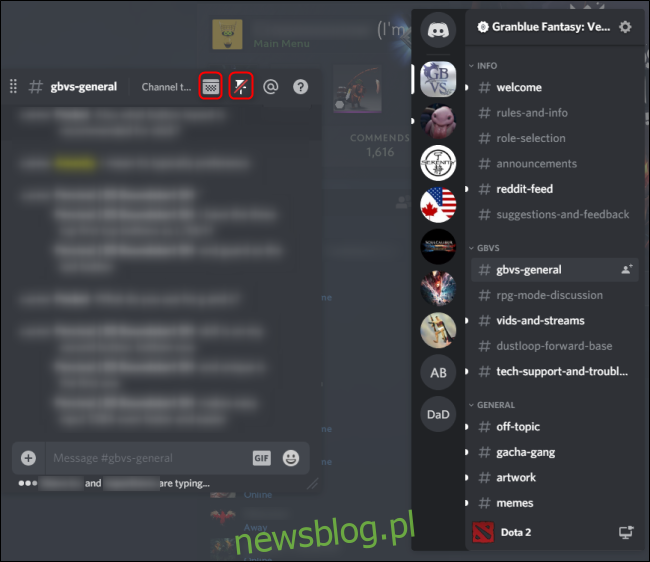
Discord oferuje wszystkie opcje, które są istotne dla graczy, zwłaszcza w kontekście aplikacji VoIP. Upewnij się, że Twoja nakładka jest jak najbardziej przejrzysta i nieinwazyjna, a jednocześnie pozwala na uzyskanie wszystkich informacji potrzebnych do współpracy z drużyną.
newsblog.pl
Maciej – redaktor, pasjonat technologii i samozwańczy pogromca błędów w systemie Windows. Zna Linuxa lepiej niż własną lodówkę, a kawa to jego główne źródło zasilania. Pisze, testuje, naprawia – i czasem nawet wyłącza i włącza ponownie. W wolnych chwilach udaje, że odpoczywa, ale i tak kończy z laptopem na kolanach.